Napomena: Željeli bismo vam pružiti najnoviji sadržaj pomoći što je brže moguće i to na vašem jeziku. Ova je stranica strojno prevedena te može sadržavati gramatičke pogreške ili netočnosti. Naša je namjera da vam ovaj sadržaj bude koristan. Možete li nam pri dnu ove stranice javiti jesu li vam ove informacije bile korisne? Kao referencu možete pogledati i članak na engleskom jeziku .
Tipkovni prečaci opisani u ovoj temi pomoći odnose se na američki raspored tipkovnice. Tipke drugih rasporeda tipkovnice možda neće u potpunosti odgovarati tipkama u američkom rasporedu.
Napomena: Ovaj članak ne obuhvaća prilagodbu tipkovnih prečaca ni stvaranje tipkovnih prečaca za makronaredbe.
Tipkovne prečace opisane u ovom članku trenutno sadrži Dizajner nadzorne ploče za PerformancePoint. Za neke je akcije potrebno koristiti miš da bi se dovršio zadatak.
U ovom članku
Korištenje tipkovnih prečaca u ovom članku pomoći
Ako je za tipkovne prečace potrebno istovremeno pritisnuti dvije ili više tipki, tipke su u sustavu pomoći odvojene znakom plus (+).
Proširivanje odjeljaka pomoću tipkovnice
-
Da biste proširili sve odjeljke članka, pritišćite tipku TAB sve dok ne odaberete Pokaži sve, a zatim pritisnite tipku ENTER. Ponovno pritisnite ENTER da biste saželi sve odjeljke.
-
Da biste proširili samo jedan odjeljak članka, pritišćite TAB sve dok ne odaberete naslov i znak plus tog odjeljka, a zatim pritisnite ENTER. Ponovno pritisnite ENTER da biste saželi odjeljak.
Pretraživanje ovog članka
Važno: Prije nego što započnete pretraživanje, pritišćite tipku TAB sve dok ne odaberete Pokaži sve, a zatim pritisnite tipku ENTER.
-
Pritisnite CTRL+F.
Otvorit će se dijaloški okvir Pretraživanje, a kursor će biti spreman za unos.
-
U okvir unesite tekst koji želite potražiti.
-
Pritisnite ENTER.
Ispis ovog članka
Da biste ispisali ovu temu, pritišćite tipku TAB dok ne odaberete Pokaži sve, zatim pritisnite ENTER, a potom CTRL+P.
Kretanje vrpcom u dizajneru nadzorne ploče
Napomena: Vrpca je komponenta korisničkog sučelja Korisničko sučelje Microsoft Office Fluent
Pomoću pristupnih tipaka moći ćete brzo koristiti neke naredbe pritiskom na nekoliko tipki. Da biste koristili pristupne tipke, učinite sljedeće:
Pristupanje nekoj naredbi pomoću nekoliko pritisaka na tipke
-
Pritisnite ALT.
Savjeti za tipku prikazuju se preko svake značajke koja je dostupna u trenutnom prikazu.
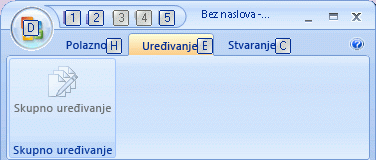
-
Pritisnite broj ili slovo prikazano u savjetu za tipke iznad značajke koju želite koristiti.
Napomena: Da biste sakrili savjete za tipke, ponovno pritisnite ALT.
Promjena fokusa tipkovnice bez upotrebe miša
Fokus možete premještati među karticama i naredbama dok ne pronađete značajku koju želite koristiti. U tablici u nastavku prikazani su neki načini na koje možete premještati fokus tipkovnice, a da ne koristite miš.
|
Radnja |
Tipke |
|
Spremanje trenutne stranice |
1 |
|
Otvaranje dijaloškog okvira Spremi kao |
2 |
|
Poništavanje zadnje akcije |
3 |
|
Ponavljanje poništene zadnje akcije |
4 |
|
Osvježavanje zaslona |
5 |
|
Otvaranje izbornika Datoteka |
F |
|
Odabir kartice Početna stranica |
H |
|
Odabir kartice Uređivanje stranice |
E |
|
Odabir kartice Stvaranje stranice |
C |
|
Odabir aktivne kartice na vrpci i aktivacija pristupnih tipki |
ALT ili F6. Ponovno pritisnite tipku ALT ili F6 da biste se vratili na dokument i otkazali pristupne tipke. |
|
Prijelaz na drugu karticu ili vrpcu |
ALT + odgovarajuće slovo (H, C ili E) da biste odabrali aktivnu karticu, a zatim na željenu karticu prijeđite pomoću tipki STRELICA LIJEVO ili STRELICA DESNO. |
|
Skrivanje ili prikaz vrpce |
CTRL+F1 |
|
Puni prikaz suprotnog kraja stranice |
F11 ili SHIFT+F10. Da biste se vratili na drugu stranu stranice, ponovno pritisnite F11 ili SHIFT + F10. |
|
Pomoć za odabranu naredbu ili kontrolu na vrpci (ako uz odabranu naredbu nema nijedne teme pomoći, prikazuje se opća tema pomoći o programu). |
F1 |
Napomena: Da biste sakrili savjete za tipke, ponovno pritisnite ALT.
Pronalaženje i korištenje tipkovnih prečaca u dizajneru nadzorne ploče
Sljedeće tipkovne prečace na svakoj stranici sadrži Dizajner nadzorne ploče:
|
Tipkovni prečac |
Funkcija |
|
Ctrl + C |
Kopiranje teksta iz polja ili kopiranje stavke, kao što je KPI |
|
Ctrl + V |
Lijepljenje teksta u polje ili lijepljenje stavke |
|
Ctrl + S |
Spremanje trenutne stavke ili datoteke radnog prostora |
|
Ctrl + Shift + S |
Spremanje svih izmijenjenih stavki |
|
Ctrl + D |
Implementacija odabrane nadzorne ploče na web-mjestu sustava SharePoint |
|
Ctrl + N |
Stvaranje nove datoteke radnog prostora |
|
Ctrl + Z |
Poništavanje zadnje akcije |
|
Ctrl + Y |
Ponavljanje zadnje akcije |
|
F2 |
Preimenovanje stavke na ploči web-preglednika radnog prostora |
|
F5 |
Osvježavanje zaslona |
|
F12 |
Spremanje datoteke radnog prostora pod novim nazivom |
|
F11 ili SHIFT+F10 |
Puni prikaz suprotnog kraja stranice. Da biste se vratili na drugu stranu stranice, ponovno pritisnite F11 ili SHIFT + F10 |
|
TAB |
Pomicanje fokusa s jednog dijela stranice ili dijaloškog okvira na drugi. |
|
STRELICA GORE ili STRELICA DOLJE |
Pomicanje fokusa gore i dolje po stavkama navedenima na stranici ili u dijaloškom okviru |
|
ENTER |
Aktiviranje naredbe |
Korištenje tipkovnih prečaca u dijaloškim okvirima
Sljedeći tipkovni prečaci omogućit će vam kretanje u dijaloškom okviru bez korištenja miša:
|
Radnja |
Tipke |
|
Prelazak na sljedeću mogućnost u grupi mogućnosti. |
TAB |
|
Prelazak na prethodnu mogućnost ili grupu mogućnosti. |
SHIFT+TAB |
|
Kretanje između mogućnosti u otvorenom padajućem popisu, ili grupi mogućnosti. |
Tipke sa strelicom |
|
Izvršavanje radnje dodjeljene označenom gumbu; uključivanje ili isključivanje označenog potvrdnog okvira. |
ENTER |
|
Otvaranje odabranog padajućeg popisa. |
ALT+STRELICA DOLJE |
|
Odabir mogućnosti s padajućeg popisa |
Prvo slovo mogućnosti u padajućem popisu. |
|
Zatvaranje odabranog padajućeg popisa; otkazivanje naredbe i zatvaranje dijaloškog okvira |
ESC |
|
Pokretanje odabrane naredbe. |
ENTER |










